Kaip pridėti "Google", "Exchange", "Facebook" ir kitas paskyras "macOS"

Anksčiau, jei norėjote pridėti savo" Gmail "į" macOS Mail "ir" Google "kalendorių prie" MacOS "kalendoriaus, d įveskite savo "Google" kredencialus atskirai į abi programas. Neturi prasmės: tai yra ta pati sąskaita, todėl kodėl reikia atskirai prisijungti?
"Apple" nustatė, kad prieš kelerius metus prie Sistemos nuostatų skydo pridedant interneto paskyras. Čia galite prisijungti prie kelių savo internetinių paskyrų, suteikiant jiems prieigą prie operacinės sistemos ir "Apple" teikiamų programų. Prisijunkite prie "Google" paskyros vieną kartą ir nusprendykite, ar "Mail", "Calendar" ir "Contacts" bus sinchronizuojami su ta sąskaita.
SUSIJĘS: Kaip tinkinti MacOS skirstymo meniu
Tai ne tik "Google", bet ir "Google": "Microsoft Exchange", "Yahoo", " ir "AOL" palaikomos el. paštu, kontaktams ir kalendoriams. Jūs netgi galite pridėti socialinių tinklų, skirtų pranešimams realiuoju laiku ir integracijai į "macOS" bendrinimo meniu.
Kaip pridėti naujus abonementus
Norėdami pridėti paskyrą, eikite į "Sistemos nuostatos"> "Internetinės sąskaitos".
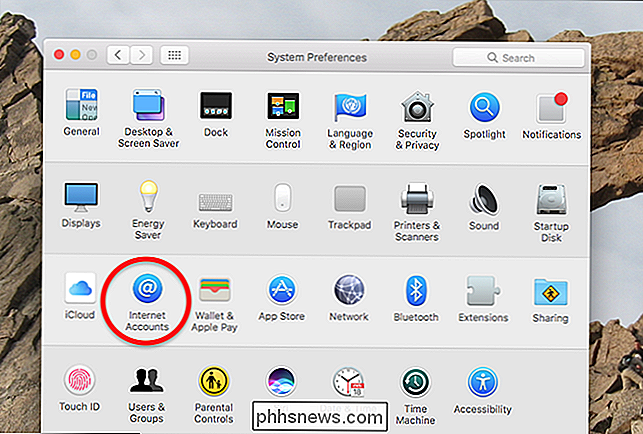
"Internetinės paskyros" jūsų dabartinės paskyros yra išvardytos kairėje, o dešinėje rodomas suderinamų paskyrų sąrašas, kurias galite pridėti.
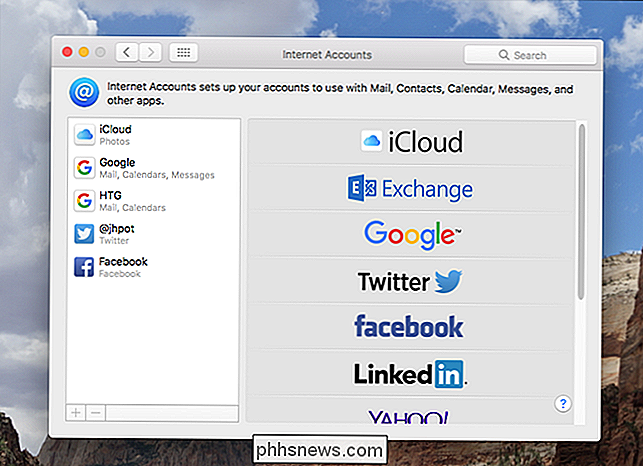
Slinkite sąraše, suraskite tai, ką norite pridėti, tada spustelėkite jį. Jums bus paprašyta prisijungti.
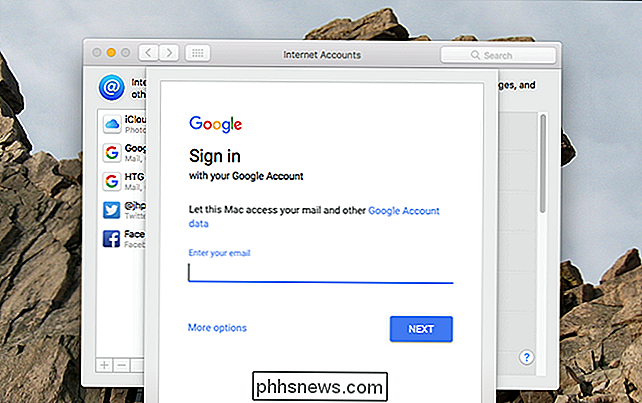
SUSIJĘS: Kas yra dviejų faktorių autentifikavimas, ir kodėl tai man reikia?
Tai veikia taip pat, kaip ir jūsų naršyklėje, ir dviejų veiksnių autentifikavimas yra visiškai palaiko, todėl neturėtumėte prisijungti. Kai prisijungsite, galėsite pasirinkti, kurios paslaugos bus ir nebus sinchronizuojamos su jūsų "Mac".
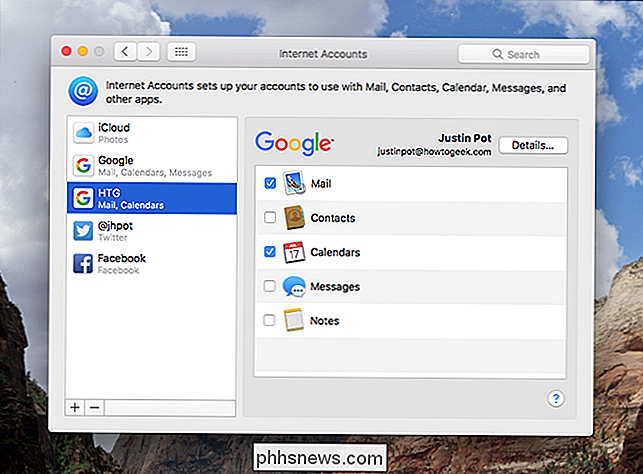
"Google" sistemoje "MacOS" palaiko "Mail", "Contacts", "Calendars", " Pranešimai ir pastabos. Tiesiog pasirinkite kokias paslaugas norite. Kai programa sinchronizuojasi, tiesiog atidarykite ją ir pažiūrėkite, kaip ji veikia. Pavyzdžiui, žemiau pateikiami mano "How-To Geek" kalendoriai, rodomi Kalendoriuje.
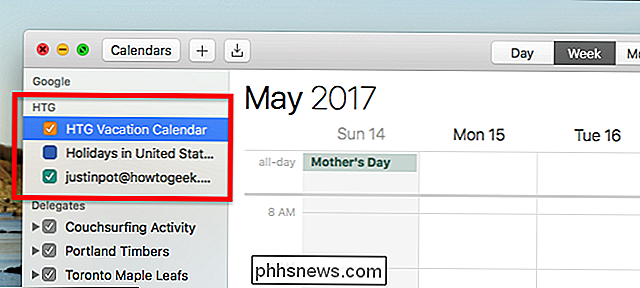
Daugeliu atvejų sinchronizavimo procesas yra beveik akimirksniu. Kartais, priklausomai nuo to, ką jūs sinchronizuojate ir kiek duomenų yra, tai gali užtrukti, todėl būkite kantrūs, jei viską nematysite iš karto.
Įvairių sąskaitų rūšių galite pridėti
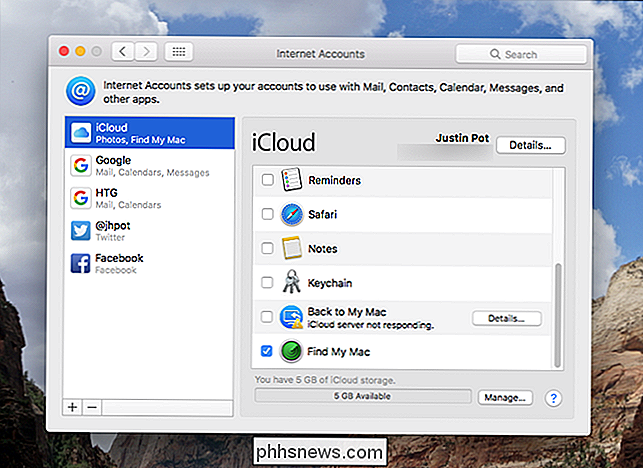
Jūs gali būti įdomu: kokios paslaugos siūlomos ir su kuo jos suderinamos? Štai išsamus sąrašas:
SUSIJUSIOS: Kaip sinchronizuoti kontaktus, priminimus ir dar daugiau su iCloud
- iCloud : įgalina "iCloud Drive" ir likusią iCloud paslaugą, kuri sinchronizuoja kontaktus, priminimus ir daugiau.
- "Exchange" : sinchronizuoja el. paštą, kalendorių ir kontaktus.
- "Google" : sinchronizuoja el. laiškus, adresatus, kalendorius ir pastabas.
- "Facebook" : gauna pranešimus realiuoju laiku ir prideda "Facebook" prie "Share" meniu. "
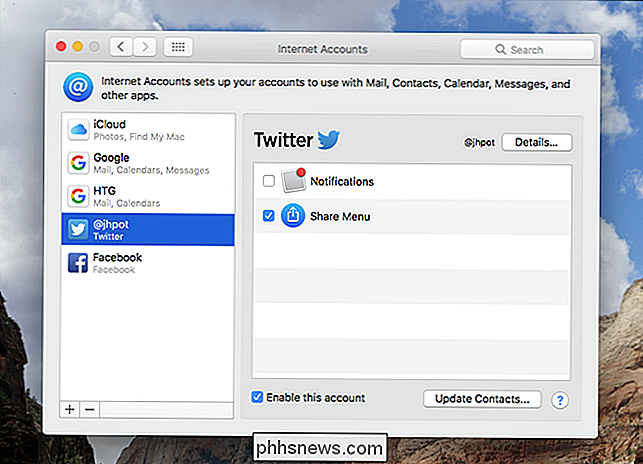
- " Twitter ": gauna pranešimus realiuoju laiku ir pristato" Twitter ".
- "LinkedIn" : gauna pranešimus realiuoju laiku ir prideda "LinkedIn" į "Share Meniu"
- Yahoo : sinchronizuoja el. Laiškus, kalendorius ir kontaktus.
- AOL : sinchronizuoja el. kontaktai.
- "Vimeo" : "Vimeo" prideda prie "Share" meniu.
- "Flickr" : pridėkite mirksėjimą "Share" meniu.
Šio sąrašo apačioje taip pat galite rasės parinktis "Įtraukti kitą paskyrą". Jei naudosite ne anksčiau nurodytą teikėją, vis tiek galite pridėti tokius dalykus kaip el. pašto ar kalendoriaus paskyros, jei jie yra suderinami su standartu.
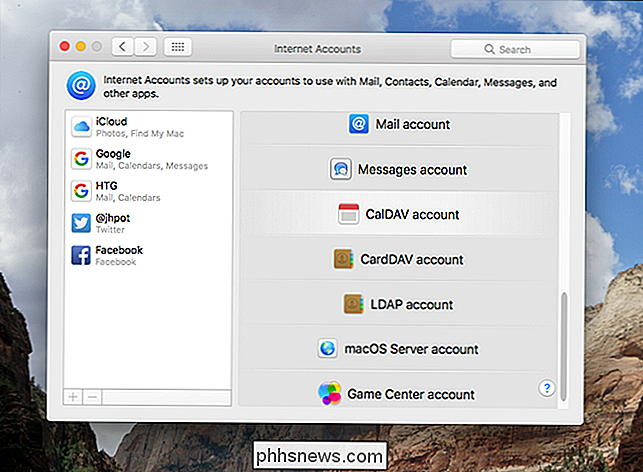
Štai standartų sąrašas
- "CalDAV ": naudoja atvirąjį formatą bendrai naudoti kalendorius. "
- " Mail : Palaiko IMAP ir POP paskyras.
- Pranešimai : Prisijunkite prie bet kurios AIM ar Jabber paskyros.
- "LDAP ": palaiko "Lightweight Directory Access Protocol", kuris naudojamas daugelyje įmonės intranetų.
- "LDAP ".
- macOS Server : palaiko macOS serverį, taigi čia jūs prisijungiate, kad viską sinchronizuotumėte.
Dauguma šių standartų yra susiję su el. Paštu, kalendoriumi ir kontaktiniais duomenimis. Suderinamumas su atvirais formatais suteikia galimybę "Mac" prisijungti iš esmės su visomis paslaugomis, kuriose naudojami šie standartai.

"Google" padėjėjo sąrankos netrukus automatizuos keletą komandų
Kaip būtų malonu pasivaikščioti į priekines duris ir pasakyti "Ei, aš buvau namuose", kad įjungtumėte žibintus termostato rinkinys, ir televizorius įsijungia ir paleidžia "Netflix"? SUSIJĘS: Kaip sukonfigūruoti "Alexa Routines", kad vienu metu valdytų keletą "Smarthome" įrenginių Idėja turėti skaitmeninį asistentą, kuris gali būti "Google" asistentas.

"Windows Defender" naujos operacijos apsauga veikia (ir kaip ją konfigūruoti)
"Microsoft" "Fall Creator Updates" galutinai įtraukia integruotą išnaudojimo apsaugą "Windows". Anksčiau turėjote tai ieškoti naudodami "Microsoft" EMET įrankį. Tai dabar yra "Windows Defender" dalis ir yra įjungta pagal numatytuosius nustatymus. Kaip veikia "Windows Defender" apsauga? SUSIJĘS: Kas naujo Windows 10 "Fall Creator" naujinime, dabar galima įsigyti -naudokite programinę įrangą, pvz.



